

蜡纸和打印质量问题
在纸张生产过程中,在大多数情况下,将添加一种化学物质以便在纸张上书写文字。
包含这种化学物质而导致在系统中产生污染的纸张称为蜡纸。 这种纸张称为蜡纸是因为,在系统中产生的污染是类似于蜡的物质。 污染可能导致意外的打印质量问题。 为了防止或解决这种所谓的蜡问题,在打印机上提供了 [打蜡模式] 功能。 如果在处理蜡纸时出现问题,建议您使用[打蜡模式] 。 在打印蜡纸后,将自动清除系统。 只有在处理蜡纸时,才建议您启用[打蜡模式] 。 然后,应禁用该功能。
打蜡模式
打印机具有两种打蜡模式,可帮助您解决蜡纸出现的打印质量问题。 每种打蜡模式包含 2 个步骤:
对系统进行安全预热以防止蜡沉积。
在打印后,打印机保持待机模式以分解剩余的蜡。
打蜡模式[1] 和[2] 之间的差异
打蜡模式[2] 需要较高的启动温度,这会增加打印机的启动时间。
打蜡模式[2] 需要更多的时间来分解蜡。
有关清洁过程的重要信息
打印的蜡纸越多,打印机需要分解蜡的时间就越长。 为了获得最佳的打蜡模式性能,请勿打印超过 50,000 页的蜡纸。 如果必须打印更多的蜡纸,请先让打印机在待机模式下运行以分解蜡,或执行不需要蜡纸的打印作业。
在处理蜡纸后,不要手动关闭打印机或将打印机手动置于休眠模式。 将打印机保持待机模式以便清除蜡成分。 处于待机模式下最多 2 小时后,打印机将自动切换到休眠模式。 如果在 2 小时内不能完全分解所有的蜡,在完成下一作业后,打印机将保持待机模式,直到清除所有的蜡为止。
在蜡纸出现打印质量问题时,请选择打蜡模式[1] 。
只有在打蜡模式[2] 不能完全解决打印质量问题时,才应选择打蜡模式[1] 。
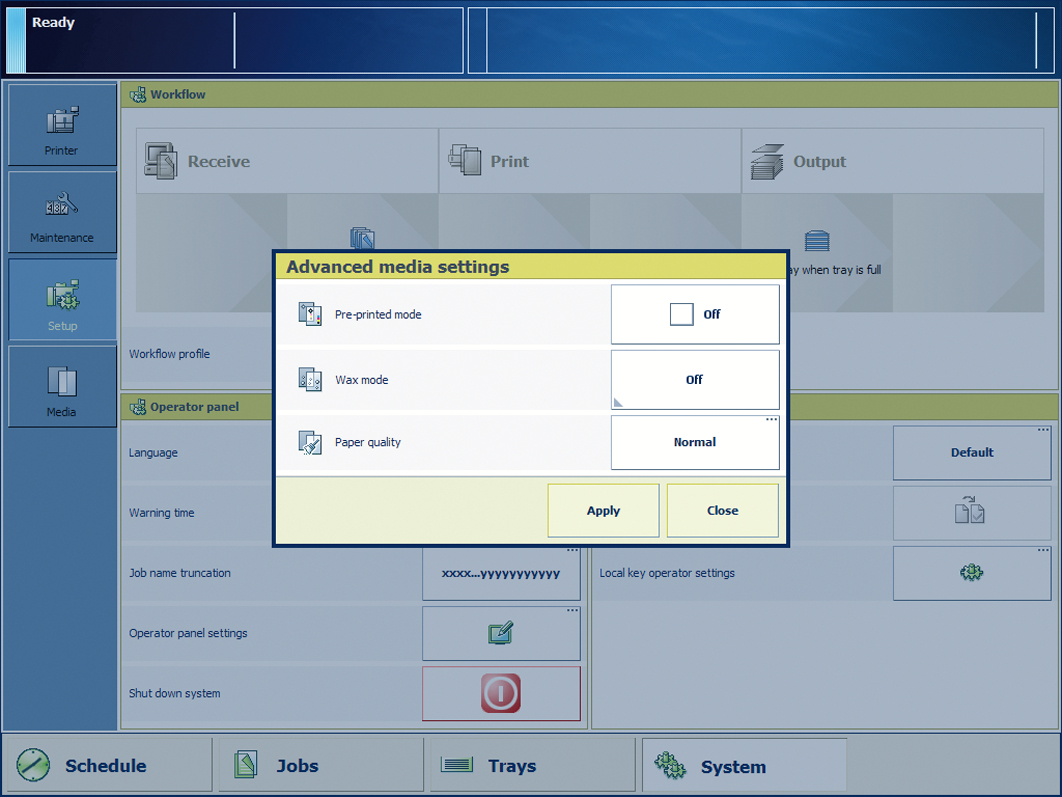 [打蜡模式] 设置
[打蜡模式] 设置在使用完蜡纸后,确保将[打蜡模式] 设置恢复为[关闭] 。
[高级介质设置] 按钮上的文字已变为[自定义] 。 这表明[高级介质设置] 部分中的默认设置已更改。 控制面板不会显示任何其他提醒,以帮助您记住[打蜡模式] 设置处于活动状态。